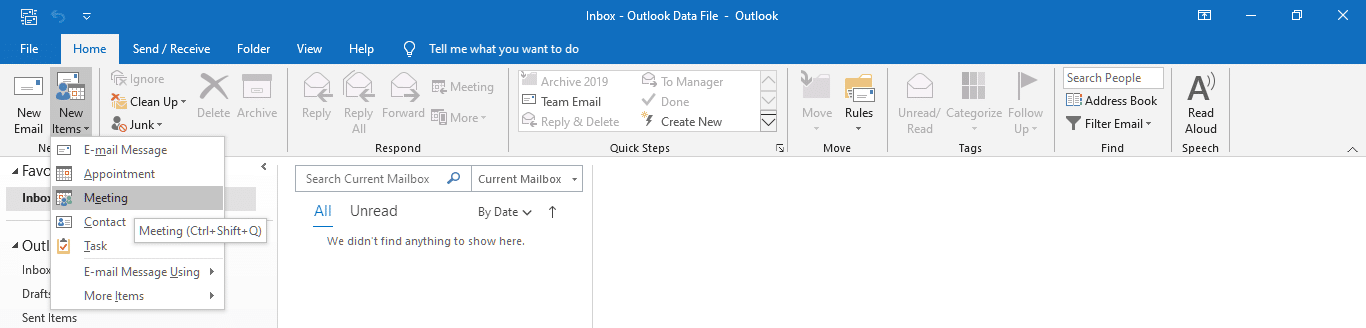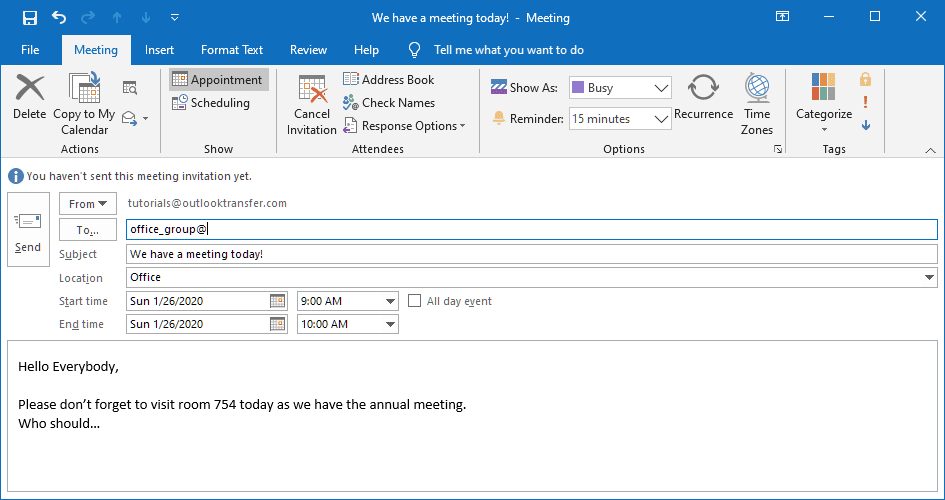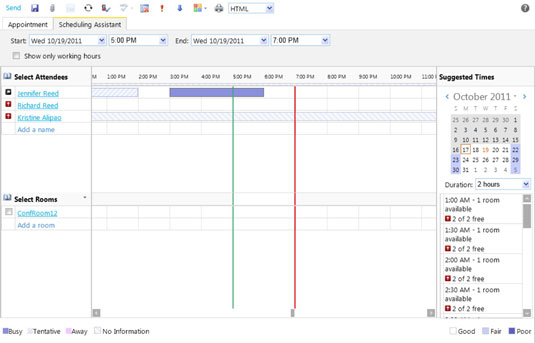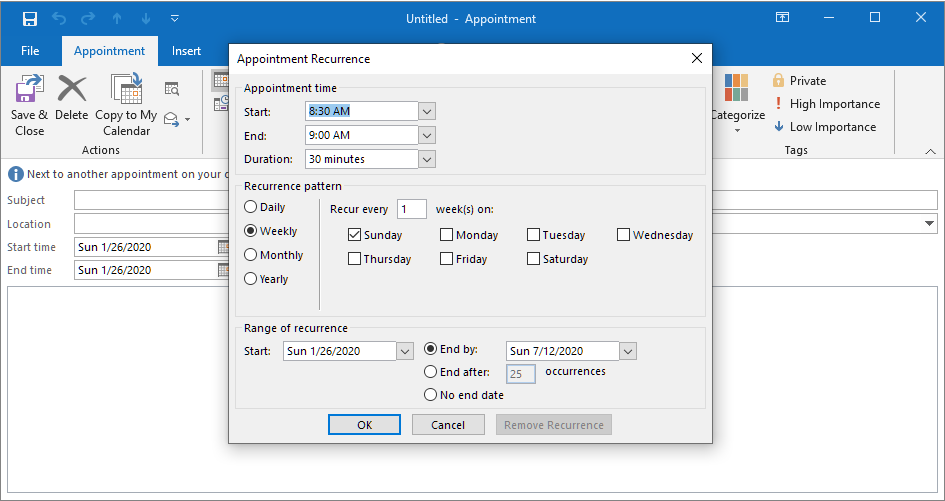Microsoft Outlook ist ein unentbehrlicher Bestandteil der heutigen Geschäftsleben. Mitarbeiter und Partner in Business Exchange carry out Korrespondenz via Outlook und anderen Mail-Clients. Was Outlook eigen macht und stehen aus diversen anderen Software und Kunden? seine Multifunktionalität. Man kann brauchen eine E-Mail senden, Aufzeichnungen über Adressen und Kontakte oder Kalender lädt in Outlook senden.
Wie ein Kalender einladen in Outlook senden und Warum kann man diesen Bedarf
Einladungen per E-Mail zu senden ist unter den Firmen sehr beliebt, die remote arbeitende Mitarbeiter bekommen haben oder flexible Arbeitszeiten bieten. Deshalb ist das Wissen darüber, wie ein Kalender lädt in einer Outlook-E-Mail in praktisch senden für fast alle zeitgenössischen Mitarbeiter kommt. Klein- zu Groß machen Unternehmen Nutzung der von dieser Microsoft E-Mail-Client zur Verfügung gestellt Vorteile.
Es gibt mehrere Möglichkeiten, wie jemand einen Kalender senden in Outlook einladen. Zuerst, es ist notwendig, eine neue Sitzung zu erstellen, die auf folgende Weise durchgeführt werden können:
- In der linken oberen Ecke, klicke auf Neue Sachen ➸ finden Treffen, und drücken Sie.
- In der linken Ecke des Bildschirms, Druck auf die Kalender Symbol ➸ nach, klicke auf Neues Treffen oder Neuer Termin.
- Wenn Sie erhalten eine E-Mail, klicke auf Antworten mit Meeting.
Wie ein Kalender Senden in Outlook einladen 2010/2013/2016: Weitere Hinweise
Daher, wenn Sie wissen müssen, wie ein Kalender lädt in Outlook senden 2007 oder andere Versionen, erfüllen eine der oben genannten Schritte und gehen die Teilnehmer wählen. Insofern, bevor man bedenkt, wie ein Online-Kalender lädt in Outlook senden, macht es Sinn, alle notwendigen E-Mails im Adressbuch zu haben, so dass eine manuelle Eingabe zu vermeiden, Fehler zu machen führen.
zusätzlich, es ist wichtig, sich daran zu erinnern, dass eine offizielle Korrespondenz eine solche Einladung zu senden. Deshalb werden Sie sicher, alles zu überprüfen, bevor Sie den Knopf drücken Senden. Fach, Empfänger, Ort, Startzeit und Datum, Endzeit - all dies zu verifizieren haben.
Wenn Sie wissen müssen, wie ein Kalender in Outlook laden schicken 2016, Sie können die Empfehlungen folgen oben. Alternative, gibt es auch die Möglichkeit, die Kombination von ➯ Strg zu verwenden + Verschiebung + Q.
Wie ein Kalender Senden in Outlook einladen 365: Eigentümlichkeiten zu wissen
Der Anwender von Office 365 auf eine etwas andere Schnittstelle des E-Mail-Client ist daran gewöhnt,. Um eine Einladung zu senden, es ist notwendig, die verwenden Planungsassistent wo es möglich ist, alle notwendigen Informationen hinzufügen. Neben, die Benutzer von Office 365 haben eine nützliche Möglichkeit oder deaktivieren Weiterleitung dieser Besprechungsanfrage zu ermöglichen.
Wie ein Kalender einladen mit mehreren Daten in Outlook senden: Nützliche Funktion
Wann immer es eine Notwendigkeit, eine Einladung zu dem Termin zu senden, die wiederholt werden müssen, gibt es zwei Möglichkeiten: regelmäßige und unregelmäßige Treffen. Im ersten Fall, öffne das Neuer Termin Fenster ➯ finden und drücken Sie die Taste Wiederholung (Strg + G).
In diesem Fenster, Sie können alle Informationen zu den Ereignissen und Datumsbereiche der Sitzungen Sie planen, im Zusammenhang finden.
aber, wenn die Treffen stattfinden müssen unregelmäßig, gehen Sie wie folgt vor: beginnen Sie mit den Schritten auf, wie einen Kalender senden einladen in Outlook 2013 oder jede andere Version ➯ erstellen und speichern Sie die Sitzung ➯ zum Kalender gehen und diesen Termin finden ➯ halten Strg, Ziehen Sie dieses Treffen jedes Datum Sie es brauchen den vorherigen Schritt so oft wiederholen ➯ wiederholt werden, da der Termin wiederholt werden.
Alles in allem, Outlook ist der Client, der ausgelegt ist, die Prozesskommunikation mühelos zu machen, schnell, und wirksame. Nutzen Sie alle Funktionen der Zeit und effizienter sein sparen.